ウィジェット
15. ウィジェット
ウィジェットとウィジェットを選択したときに「Properties」エリアに表示されるパラメーターを説明します。
15.1. 「ウィジェット共通の項目」
15.1.1. General
| Property | Value |
|---|---|
|
[Name] |
ウィジェットの名称です。ウィジェットを先に配置して、あとでパラメーターをアサインする場合にどれをアサインするつもりなのか記入しておくことなどができます。 |
|
[Type] |
ウィジェットの種類です。 |
|
[Visible] |
[No]を選択すると、Kioskを起動したときにウィジェットを表示しません。 |
|
[Read Only] |
[Yes]を選択すると、Kioskを起動したときにウィジェットを操作できません。このときウィジェットはインジケーターのように機能します。 |
15.1.2. Control
| Property | Value |
|---|---|
|
[Model] |
ウィジェットにアサインされているパラメーター/プリセット等を有する機器のモデル名です。 |
|
[Device Identifier] |
ネットーワーク上の機器の検索方法です。
|
|
[Parameter Address] |
ウィジェットにアサインされているパラメーターのアドレスです。 |
|
[Input Channel] |
ウィジェットにアサインされているパラメーターのチャンネル番号などです。 |
|
[Confirmation] |
[Yes]を選択すると、Kioskで操作を実行する前に確認のメッセージを表示します。 |
|
[Confirmation Text] |
クリックすると、確認メッセージを編集できます。 |
15.1.3. Position/Appearance
X、Y以外はスタイルに関する情報です。
| Property | Value |
|---|---|
|
[X] |
画面の左上からウィジェットの左上までの横方向の距離を設定します。 |
|
[Y] |
画面の左上からウィジェットの左上までの縦方向の距離を設定します。 |
|
[Width] |
ウィジェットの幅を設定します。 |
|
[Height] |
ウィジェットの高さを設定します。 |
|
[Lock Aspect Ratio] |
ウィジェットの縦横比を固定するかどうかを選択します。 |
|
[Shape] |
ウィジェットの形状を選択します。 |
|
[Corner] |
ウィジェットの角の丸みを設定します。 |
|
[Border Style] |
ウィジェットの縁取りの種類を選択します。 |
|
[Border Color] |
ウィジェットの縁取りの色を設定します。 |
|
[Border Width] |
ウィジェットの縁取りの幅を設定します。 |
|
[Gradient] |
ウィジェット内部のグラデーションの種類を選択します。 |
|
[Color]
|
ウィジェット内部の色を設定します。 |
|
[Background Color]
|
ウィジェット内部の背景色を設定します。 |
|
[Image]
|
ウィジェット内部の画像を設定します。 |
|
[Image Expansion Mode]
|
ウィジェット内部の画像の見え方を選択します。 |
|
[Scaling]
|
画像の縮小率を設定します。 |
|
[Effect] |
ウィジェット外部の影の付け方を設定します。 |
*1 ウィジェットにステータスがあるときは、ステータスごとに設定できます。
Image Expansion Mode
• None
イメージを拡大縮小せず、表示領域中央に配置
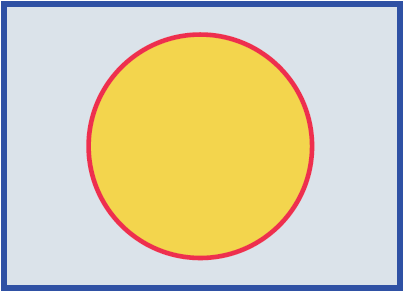
• Full
イメージの縦横比を無視して、高さ、幅ともに表示領域いっぱいにフィットするように拡大縮小して表示
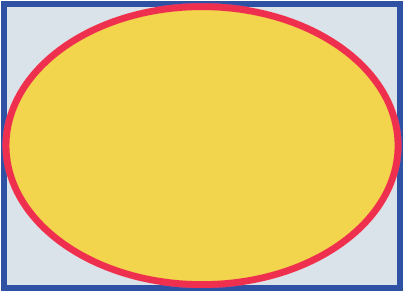
• Aspect Fill
イメージの縦横比を保ったまま、可能な限り表示領域を空白なく埋めるように、イメージを拡大縮小して表示
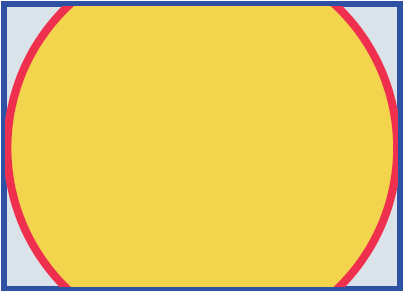
• Aspect Fit
イメージの縦横比を保ったまま、表示領域に画像全体が収まる最大サイズに拡大縮小して表示
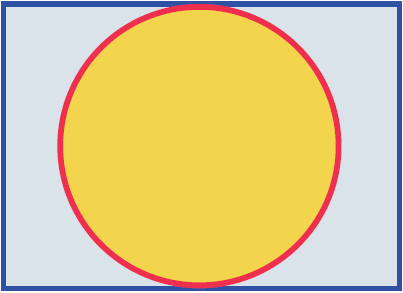
• Scaling
ウィジェットに対する画像の縮小率を設定できます。100%を選択すると、画像を領域いっぱいに表示します。
15.1.4. Text
ウィジェットの内部に表示する文字列です。
“Text”以外はスタイルに関する情報です。
| Property | Value |
|---|---|
|
[Visible]
|
[Yes]を選択すると、Kioskでテキストを表示します。 |
|
[Text]
|
テキストを設定します。 |
|
[Font] |
テキストのフォントを設定します。 |
|
[Color]
|
テキストの色を設定します。 |
|
[Vertical Alignment] |
テキストの垂直位置を選択します。 |
|
[Horizontal Alignment] |
テキストの水平位置を選択します。 |
|
[Direction] |
テキストの向きを設定します。 |
*1 ウィジェットにステータスがあるときは、ステータスごとに設定できます。
15.1.5. Label / Value Lavel
ウィジェットの外側に表示する文字列です。
“Text”以外はスタイルに関する情報です。
| Property | Value |
|---|---|
|
[Visible] |
[Yes]を選択すると、Kioskでラベルを表示します。 |
|
[Text] |
ラベルを編集します。 |
|
[Font] |
ラベルのフォントを設定します。 |
|
[Font Color] |
ラベルの色を設定します。 |
|
[Position] |
ラベルの場所を選択します。 |
|
[Alignment] |
ラベルの位置を選択します。 |
|
[Margin] |
ラベルとウィジェットの距離を設定します。 |
15.2. Recall Button
機器のプリセットやシーンのリコールに使用します。
同一機器または複数機器のプリセットやシーンを最大16個までアサインすることができます。
Control
| Property | Value |
|---|---|
|
[Control] |
[…]ボタンをクリックすると、「Target Editor」ダイアログが開きます。
|
|
[Indicator Mode] |
Pressを選択すると、常に[On Color]の色になります。
|
|
[Preset No]
|
プリセット/シーン/スナップショットの番号を指定します。 |
DME7/MRX7-Dのスナップショットは、ProVisionaire Design>DME7>「Parameter Sets」エリアからSnapshotをドラッグ&ドロップしてください。
15.3. Page Control Button
Kioskで他のページに移動するために使用します。
Control
| Property | Value |
|---|---|
|
[Page Control Action] |
Page Jump
- [Page Name]で指定したページに移動します。
|
|
[Page Name] |
[Page Control Action]でPage Jumpを選択したときに有効です。
|
15.4. Direct Set Button
機器のパラメーターを[Press Value]で指定した値に変更します。
同一機器または複数機器のパラメーターを最大16個までアサインすることができます。
Control
| Property | Value |
|---|---|
|
[Control] |
[…]ボタンをクリックすると、「Target Editor」ダイアログが開きます。
|
|
[Press Value] |
機器に設定する値を設定します。
|
|
[Indicator Mode] |
Statefulを選択すると、機器が指定した値になっているときに点灯します。 |
Direct Set Buttonは、ボタンをクリックすると、PropertiesのPress Valueで設定したパラメーター値を機器に送信します。
このとき、送信したパラメーターの値と制御対象の機器の値が一致すると、ボタンがOn Colorで設定した色に点灯します。一致していないときは、Off Colorで設定した色に点灯します。
複数のDirect Set Buttonを配置することでラジオボタンのような動作を実現できます。
具体的には、MTX3/MTX5-D/MRX7-D/DME7のRouterやSource Selectorのパラメーターを制御することに適しています。
以下は、具体的な例です。
Direct Set Buttonを配置し、PropertiesのIndicator ModeをStatefulに設定します。
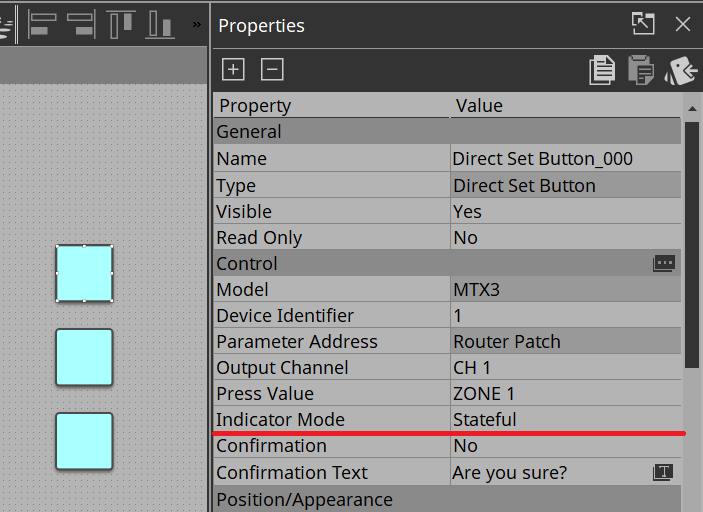
同じ設定のボタンを複数個配置します。
すべてのボタンにRouter>Patchの1Chをアサインします。
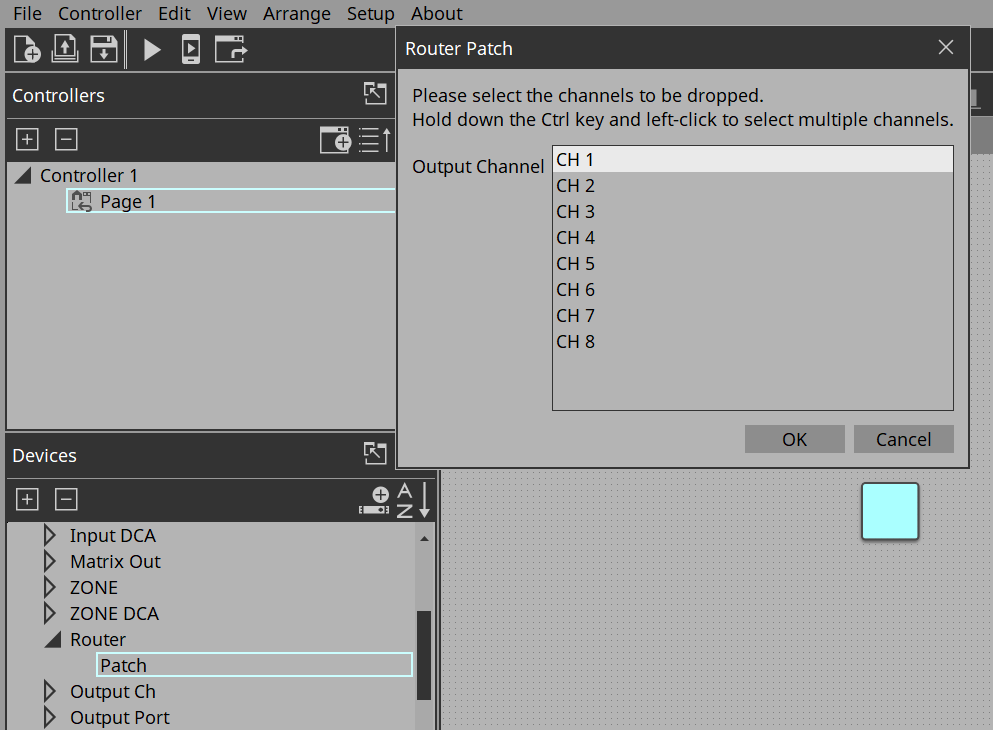
PropertiesのPress ValueでZone1を選択します。その他のボタンはZone2、Zone3をそれぞれ選択します。
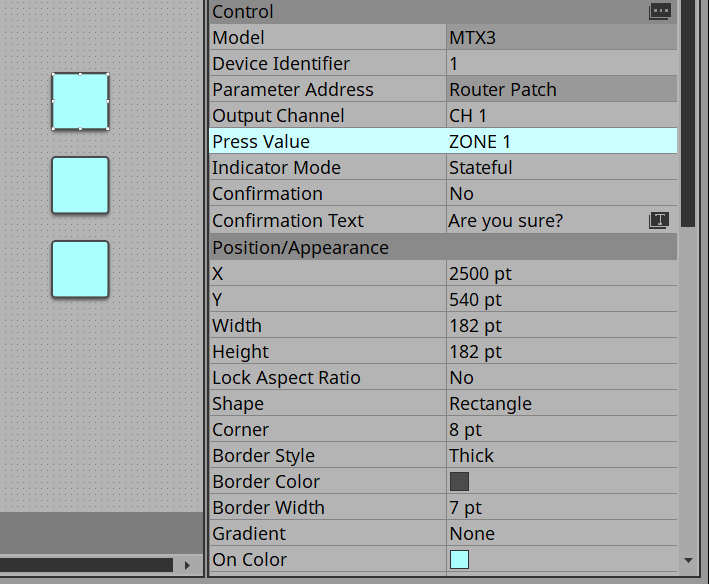
Kioskで実行するとクリックするとオン状態のボタンだけ点灯します。
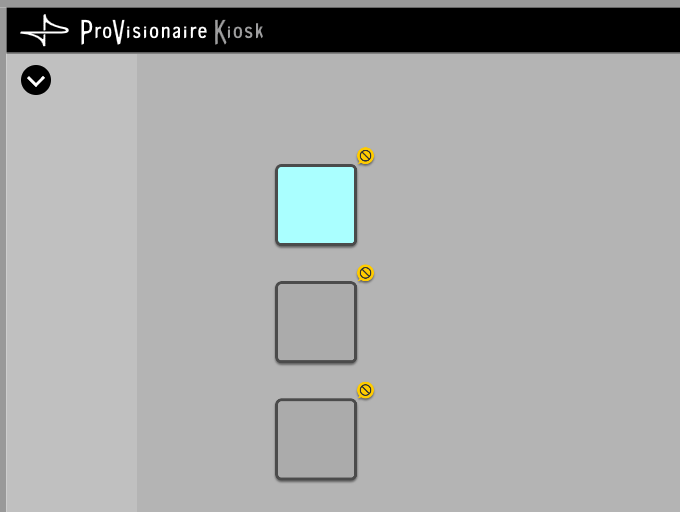
15.5. On/Off Button
機器のパラメーター値をオン/オフで切り替えます。
同一機器または複数機器のパラメーターを最大16個までアサインすることができます。
複数パラメーターを割り当てられたボタンをマルチボタンと呼びます。
すでにパラメーターが割り当てられているボタンにパラメーターをドラッグ&ドロップすると、置き換える(Replace)か、追加する(Add)か、取り消す(Cancel)かの確認ダイアログが表示されます。
すでにパラメーターがアサインされたボタンを複数同時選択して、EditメニューのCreate Multi Buttonを選択すると新規にマルチボタンが生成されます。
Control
| Property | Value |
|---|---|
|
[Control] |
[…]ボタンをクリックすると、「Target Editor」ダイアログが開きます。
|
|
[On Value]
|
ボタンがオンまたはオフになったとき機器に設定する値を設定します。
|
|
[Switching Mode] |
ボタンをラッチ型にするかアンラッチ型にするか選択します。 |
15.6. Inc/Dec Button
機器のパラメーター値を増減させます。
Control
| Property | Value |
|---|---|
|
[Inc/Dec Step] |
クリックするたびに増減する値をステップ単位で設定します。
|
|
[Repeat] |
[Yes]を選択すると、ボタンの長押しで連続増加/連続減少ができます。 |
|
[Rotation] |
[Yes]を選択すると、値が最大値に達したときにクリックすると、値を最小値に変更します。
|
|
[Upper Bound Value] |
最大値を設定します。 |
|
[Lower Bound Value] |
最小値を設定します。 |
15.7. Direct Play Button
MTX/MRX7-D/DME7にセットされているSDカード内のファイルを再生/停止します。
Control
| Property | Value |
|---|---|
|
[Action] |
Play
– ファイルを再生します。
|
|
[Play Target] |
Play 1 Song
– [SD Card:/]で指定したファイルを再生します。
|
|
[Play Mode] |
ファイルの再生方法を指定します。
|
|
[Go to the top when playback stops] |
停止後、再生したときの動作を指定します。
|
|
[Interval Time] |
ファイル間の再生間隔を設定します。 |
|
[SD CARD:/] |
MTXやMRX7-DのSDカードに入っているファイルまたはフォルダーを指定します。 |
15.8. Play Info
MTX/MRX7-D/DME7にセットされているSDカード内の選択中のファイル情報を表示します。
Propertiesは
「ウィジェット共通の項目」
を参照してください。
15.9. Transport
MTX/MRX7-D/DME7にセットされているSDカード内の選択中のコファイルをコントロールします。
Propertiesは
「ウィジェット共通の項目」
を参照してください。
15.10. Track List
MTX/MRX7-D/DME7にセットされているSDカード内のファイル/フォルダを選択します。
Propertiesは
「ウィジェット共通の項目」
を参照してください。
15.11. Slider
主にレベル系のパラメーターを変更します。
同一機器または複数機器のパラメーターを最大16個までアサインすることができます。
複数パラメーターを割り当てられたスライダーをマルチスライダーと呼びます。
すでにパラメーターが割り当てられているスライダーにパラメーターをドラッグ&ドロップすると、置き換える(Replace)か、追加する(Add)か、取り消す(Cancel)かの確認ダイアログが表示されます。
すでにパラメーターがアサインされたスライダーを複数同時選択して、EditメニューのCrete Multi Sliderを選択すると新規にマルチスライダーが生成されます。
Control
| Property | Value |
|---|---|
|
[Control] |
[…]ボタンをクリックすると「Target Editor」ダイアログが開きます。
|
|
[Upper Bound Value] |
最大値を設定します。 |
|
[Lower Bound Value] |
最小値を設定します。 |
Appearance/Position
スタイルに関する情報です。
| Property | Value |
|---|---|
|
[Direction] |
ウィジェットの向きを選択します。 |
|
[Rounded Corners] |
[Yes]を選択すると、スリットの角を丸めます。 |
|
[Knob Style] |
ノブの形状を選択します。 |
|
[Knob Width] |
ノブの幅を設定します。 |
|
[Knob Image] |
ノブの画像を設定します。 |
Scale
スタイルに関する情報です。
| Property | Value |
|---|---|
|
[Position] |
目盛りの位置を選択します。 |
|
[Width] |
目盛りの太さを設定します。 |
|
[Color] |
目盛りの色を設定します。 |
|
[Value Visible] |
[Yes]を選択すると、目盛りに数字を表示します。 |
|
[Font] |
目盛りの数字のフォントを選択します。 |
|
[Font Color] |
目盛りの数字の色を選択します。 |
15.12. Dial
主にレベル系のパラメーターを変更します。
Control
| Property | Value |
|---|---|
|
[Band Base Value] |
ウィジェットを配置したときに設定する初期値を設定します。 |
Appearance/Position
スタイルに関する情報です。
| Property | Value |
|---|---|
|
[Dial Type] |
ダイアルの形状を選択します。 |
|
[Start Angle] |
最小値のときのノブの位置を設定します。 |
|
[End Angle] |
最大値のときのノブの位置を設定します。 |
|
[Knob Color] |
ノブ内部の色を設定します。 |
|
[Background Color] |
ノブ内部の背景色を設定します。 |
|
[Grip Shape] |
グリップの形状を選択します。 |
|
[Grip Size] |
グリップの大きさを設定します。 |
|
[Grip Color] |
グリップの色を設定します。 |
|
[Band On Color] |
現在値以下のバンド内部の色を設定します。 |
|
[Band Off Color] |
現在値より上のバンド内部の色を設定します。 |
15.13. Value
パラメーターの現在値を表示するウィジェットです。
Propertiesは
「ウィジェット共通の項目」
を参照してください。
15.14. Line Edit
パラメーターの値を直接入力するウィジェットです。
Propertiesは
「ウィジェット共通の項目」
を参照してください。
15.15. Meter
機器のメーター値を表示します。
Control
| Property | Value |
|---|---|
|
[Meter Type] |
メーターの表示方法を選択します。 |
|
[Bar Base Point] |
バーの塗りつぶし開始位置を選択します。 |
Scale
スタイルに関する情報です。
| Property | Value |
|---|---|
|
[Position] |
目盛りの位置を選択します。 |
|
[Width] |
目盛りの太さを設定します。 |
|
[Color] |
目盛りの色を設定します。 |
|
[Value Visible] |
目盛りに数字を表示するかどうかを選択します。 |
|
[Font] |
目盛りの数字のフォントを選択します。 |
|
[Font Color] |
目盛りの数字の色を選択します。 |
15.16. Indicator
機器のメーターの状態を表示します。
Control
| Property | Value |
|---|---|
|
[Indication Threshold] |
オン/オフを切り替えるしきい値です。
|
15.17. Line
Control
| Property | Value |
|---|---|
|
[Angle] |
ウィジェットを配置したときの下端を基準にして、ウィジェットの角度を表示します。
|
|
[Length] |
ウィジェットの長さを表示します。
|
|
[Style] |
ウィジェットの形状を選択します。 |
15.18. Rectangle / Ellipse / Polygon
タイトル、コメントなどを配置するのに便利なウィジェットです。テキストの他にロゴなどのイメージを貼り付けることもできます。
Propertiesは
「ウィジェット共通の項目」
を参照してください。
15.19. Image
svg, png, bmp, jpg, jpegの画像ファイルを表示します。
ウィジェットを配置したとき「Select Image」ダイアログが表示されます。
配置後は、Propertiesの[Image]のValue欄で画像をクリックすると設定を変更できます。
[Image]のValue欄のゴミ箱ボタンをクリックすると該当イメージの表示を解除します。
このとき画像は削除されることなくプロジェクトファイル内に残っています。ファイル内から削除する場合は、「Imported Images」ダイアログを使って削除してください。
15.20. System Monitor
「ProVisionaire Edge」が収集した機器の稼働情報を確認できます。機器に障害が発生すると色が変わります。
情報収集元のProVisioniare Edgeは、SetupメニューのLogで設定してください。
Propertiesは
「ウィジェット共通の項目」
を参照してください。
「ProVisionaire Edge」については、「ProVisionaire Edgeユーザーガイド」を参照ください。
15.21. Contact List / Recent List / Dialer
RM-CRに関するウィジェットです。
Propertiesは
「ウィジェット共通の項目」
を参照してください。
15.22. SourceAndPGM / Album Art
MusicCastに関するウィジェットです。
Propertiesは
「ウィジェット共通の項目」
を参照してください。